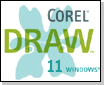
先来做做预备工作,好好熟悉一下。打开CorelDRAW11(以汉化中文版为例),将光标移到标准工具栏的"预设工具"上面,单击并按住不放,会弹出预设工具栏,将它拖动到屏幕上合适位置――好,我们的主角出场了。
在此工具栏上按右键,选择"自定义"-> "弹出自选图形 工具栏" ,将"小按钮"和"图象下面"选中,最终工具条就如图1所示。

图 1
从上图图形按钮下的文字可以大致了解预设工具栏中各工具按钮的用途啦。
基本外形-用来绘制常见的基本外形,如平行四边形,梯形,三角形,心形及其他有趣的图形。
箭头外形-绘制单向,双向,多向等各种外形的箭头。
流程图外形-绘制流程图的各种图形元素
星形-绘制多种星形和多边形,以及其他非凡外形图形。
标注外形-绘制各种注释和说明文字所用的图形。
好了,不妨先绘制一些有趣的图形试试看。我们先从头开始,在预设外形工具条中单击"基本外形"按钮,然后单击属性栏上"自选图形"按钮,可以看到它提供了共15种自选图形,如图2。我们就来做一些例子研究一下吧。
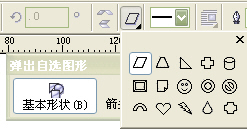
图 2
选择自选图形中的梯形,光标移动到工作区空白处单击并拖动,绘制出一个梯形图案(假如绘制时按住CTRL,就会绘制一个"正的"图形,预设图形工具条中的各种图形绘制基本如此)。
相对以前的版本,标准的梯形的绘制就这么简单!与先前不同的是,保持选中状态的梯形除了8个控制手柄外,还多了一个红色的菱形控制点(暂且这么称呼吧)。来试试它的用法:光标移动到控制点上(光标变成图3 ![]() ),拖动以改变梯形外形,最终就会变成三角形或者矩形,或者各种梯形。如图4
),拖动以改变梯形外形,最终就会变成三角形或者矩形,或者各种梯形。如图4
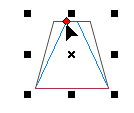
图 4
| Word教程网 | Excel教程网 | Dreamweaver教程网 | Fireworks教程网 | PPT教程网 | FLASH教程网 | PS教程网 |
| HTML教程网 | DIV CSS教程网 | FLASH AS教程网 | ACCESS教程网 | SQL SERVER教程网 | C语言教程网 | JAVASCRIPT教程网 |
| ASP教程网 | ASP.NET教程网 | CorelDraw教程网 |
 QQ:2693987339(点击联系)购买教程光盘
QQ:2693987339(点击联系)购买教程光盘